Wix Stores: הגדרת Multi-Channel Fulfillment של אמזון
7 דקות
חשוב:
אפליקציית Amazon Multi-Channel Fulfillment הוסרה מ-Wix App Market. אם כבר יש לכם את האפליקציה, תוכלו להמשיך להשתמש בה עד 3 באוגוסט.
במסגרת שירות Multi-Channel Fulfillment (MCF) של אמזון, אמזון מאחסנת את המוצרים שלכם במרכזי האספקה שלה, ואז אורזת ושולחת אותם ללקוחות כשנכנסת הזמנה רלוונטית.
אחרי ההגדרה הראשונית, תהליך האספקה מתנהל באופן אוטומטי:
- הזמנות מועברות מ-Wix אל אמזון
- אמזון מטפלת בהזמנה ויוצרת מספר מעקב
- מספר המעקב נוסף להזמנה
- הלקוחות מקבלים מהחנות שלכם אישור משלוח אוטומטי
חשוב:
- האפליקציה הזו זמינה כרגע רק לבתי עסק בארה"ב.
- אפשר להשתמש באפליקציית MCF עבור משלוח לכתובות בארה"ב ובקנדה.
- נכון לרגע זה, לאמזון אין אפשרות לספק הזמנות חלקיות. אם לקוח או לקוחה רוכשים מוצרים שמוגדרים לאספקה על ידי שירות MCF של אמזון יחד עם מוצרים שהוגדרו לאספקה בשיטה אחרת, אמזון לא תספק אף חלק בהזמנה.עם זאת, אתם יכולים ליצור הזמנה באופן ידני בדאשבורד ה-MCF של אמזון.
- האפליקציה חינמית. אמזון מקבלת תשלום עבור שירותי האחסון והאספקה. לפרטים נוספים
שלב 1 | הוספת אפליקציית MCF של אמזון לאתר שלכם
כדי להתחיל, היכנסו אל Wix App Market והוסיפו את אפליקציית MCF של אמזון לאתר שלכם.
כדי להוסיף את האפליקציה:
- הקליקו על Add Apps (הוספת אפליקציות)
 מצד שמאל ב-editor.
מצד שמאל ב-editor.

- התחילו להקליד Multi-Channel Fulfillment בשדה החיפוש והקליקו כדי לבחור באפליקציה.
- הקליקו על Add to Site (הוספה לאתר).
- בדקו את ההרשאות והקליקו שוב על Add to Site (הוספה לאתר).
שלב 2 | חיבור חשבון אמזון
עכשיו אתם יכולים ליצור חשבון באמזון או להתחבר לחשבון שכבר יש לכם. יש 2 סוגים של חשבונות אמזון שאפשר להתחבר אליהם:
- אם אתם מתכננים למכור באמזון בשלב מסוים, התחברו לחשבון של Amazon Seller.
- אם אתם רוצים להשתמש באמזון רק כדי לטפל בהזמנות, התחברו לחשבון Amazon Supply Chain.
כדי להתחבר לחשבון אמזון:
- היכנסו אל Manage Apps (ניהול אפליקציות) בדאשבורד של האתר שלכם.
- הקליקו על Open (פתיחה) ליד Multi-Channel Fulfillment.
- בחרו אחת מהאפשרויות:
- חיבור חשבון קיים:
- הקליקו על Connect App to Amazon (חיבור האפליקציה לאמזון) משמאל למטה.
- היכנסו לחשבון שלכם.
- יצירת חשבון Amazon Seller חדש:
- הקליקו על Create an Amazon Seller account (יצירת חשבון Amazon Seller).
- השלימו את השלבים הנדרשים כדי ליצור את החשבון.
- יצירת חשבון Amazon Supply Chain חדש:
- הקליקו על Create an Amazon Supply Chain account.
- השלימו את השלבים הנדרשים כדי ליצור את החשבון.
- חיבור חשבון קיים:
שלב 3 | שליחת מלאי למרכזי האספקה של אמזון
כדי ששירות MCF של אמזון יוכל להתחיל לספק הזמנות, המוצרים שלכם צריכים להגיע פיזית לאחד ממרכזי האספקה של אמזון. למדו איך לשלוח את המוצרים שלכם למרכז האספקה של אמזון.
טיפ:
השלימו את תהליך ההגדרה רק אחרי שפריטי המלאי שלכם יגיעו אל מרכז האספקה של אמזון.
שלב 4 | מיפוי המק"טים שלכם ב-Wix למק"טים שלכם באמזון
כדי שבשירות MCF יוכלו להבין אילו מוצרים אתם רוצים לספק, המק"טים של המוצרים שלכם חייבים להיות ממופים למק"טים של אמזון.
הערות:
- כל וריאציה של המוצר מופיעה בנפרד וחייב להיות לה מק"ט משלה.
- רשימות המוצרים של אמזון כוללות הרבה פריטים של מותגים. אם לפריט שאתם מוכרים עדיין אין מק"ט של אמזון, תוכלו ליצור מק"ט של אמזון ב-Seller Central. אם אתם לא מתכוונים למכור את המוצר הזה באמזון, אתם יכולים להגדיר את תאריך "התחלת המכירה" בעתיד הרחוק כדי למנוע את הצגת הפריט למכירה באמזון.
- אם אתם יוצרים מוצרים משלכם, תוכלו להוסיף פריטים לרשימות המוצרים של אמזון דרך Amazon Handmade.
בטאב SKU Mapping (מיפוי מק"טים), המק"טים שהקציתם למוצר ולווריאציה שלו יופיעו מעל שם המוצר.

כדי למפות מק"טים:
- היכנסו אל Manage Apps (ניהול אפליקציות) בדאשבורד של האתר שלכם.
- הקליקו על Open (פתיחה) ליד Multi-Channel Fulfillment.
- בחרו בלשונית SKU Mapping (מיפוי מק"טים).

- (לא חובה) הקליקו על Sync Wix SKUs (סנכרון מק"טים של Wix) ועל Continue (המשך) כדי לוודא שכל המוצרים שהוספתם אחרי שהתחברתם אל אמזון יופיעו ברשימה.
טיפ: הסנכרון יכול לקחת עד 10 דקות. רעננו את העמוד כדי לראות את הפריטים החדשים. - בחרו אחת מהאפשרויות:
- אם המק"טים של החנות שלכם תואמים למק"טים ב-Seller Central:
- הקליקו על Automap (מיפוי אוטומטי).
- (לא חובה) כדי לראות התאמות, הקליקו על סמל המסנן
 ובחרו ב-SKUs Mapped (מק"טים ממופים).
ובחרו ב-SKUs Mapped (מק"טים ממופים).
- אם המק"טים של החנות שלכם לא זהים למק"טים של אמזון:
- הקליקו על אייקון העריכה
 ליד המוצר הראשון שאתם רוצים למפות.
ליד המוצר הראשון שאתם רוצים למפות. - הזינו את המק"ט של אמזון עבור אותו מוצר ואותה וריאציה בדיוק.
- הקליקו על סימן הווי.
- הקליקו על אייקון העריכה
- אם המק"טים של החנות שלכם תואמים למק"טים ב-Seller Central:
שלב 5 | (לא חובה) עקיפת תעריפי המשלוח האוטומטיים
אמזון מפיקה לכל הזמנה תעריף משלוח באופן אוטומטי. אתם יכולים לבחור לעקוף את התעריפים האלה. לדוגמה, אתם יכולים להציע ללקוחות משלוח חינם כשהם מבצעים רכישה מעל מחיר מסוים.
שימו לב:
עקיפת תעריפי המשלוח לא משפיעה על דמי האספקה שאתם משלמים לאמזון.
כדי לעקוף את תעריפי המשלוח:
- היכנסו אל Manage Apps (ניהול אפליקציות) בדאשבורד של האתר שלכם.
- הקליקו על Open (פתיחה) ליד Multi-Channel Fulfillment.
- בחרו בלשונית הגדרות (Settings).

- הקליקו על Edit (עריכה).
- הקליקו על המתג שמופיע ליד מהירות משלוח כדי לאפשר עריכה.
- הזינו את תעריף המשלוח החדש.
- (לא חובה) הזינו מחיר בעמודה On Orders Over (על הזמנות מעל) כדי להחיל את התעריף רק על הזמנות שסכומן הכולל עולה על תעריף מוגדר (למשל, משלוח חינם בהזמנות מעל $50).

- חזרו על שלבים 5 עד 7 עבור תעריפי מהירות משלוח נוספים שאתם רוצים לעקוף.
- הקליקו על Save (שמירה).
שלב 6 | הצגת תעריפי המשלוח של אמזון בעמוד התשלום
כדי ששירות MCF של אמזון יספק מוצרים, אתם צריכים קודם כל לאפשר את הצגת תעריפי הלייב שאמזון מספקת בעמוד התשלום.
אמזון מציעה שלוש אפשרויות משלוח (מהירויות משלוח), החל מ-Standard שהיא האיטית ביותר ועד ל-Priority שהיא המהירה ביותר.
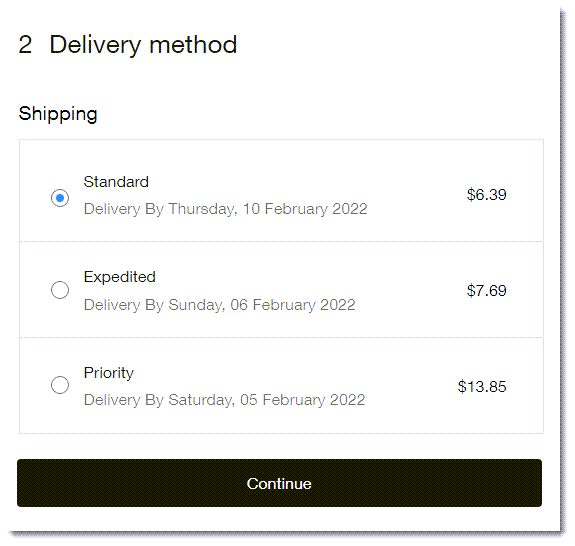
עלות המשלוח בפועל משתנה בהתאם לפריטים שנרכשו ומיקום המסירה.
אחרי שתציגו את תעריפי המשלוח של אמזון בעמוד התשלום, אמזון תוכל להתחיל לספק את ההזמנות שלכם.
חשוב:
- אתם חייבים לאפשר את הצגת תעריפי המשלוח של אמזון כדי ששירות MCF של אמזון יספק את ההזמנות שלכם באופן אוטומטי.
- התעריפים של אמזון מופיעים בקופה רק אם כל המוצרים בעגלת הקניות של הלקוחות יסופקו על-ידי אמזון. אם אתם מוכרים מוצרים שאתם מספקים בעצמכם או באמצעות שירות אחר, תצטרכו ליצור כללי משלוח אחרים כדי שהלקוחות יוכלו לרכוש אותם.
- אם אתם מוכרים פריטים שאינם מסופקים על-ידי אמזון, אתם צריכים ליצור כללי משלוח משלכם כדי שהלקוחות יוכלו לרכוש אותם.
- אם תיצרו כללי משלוח משלכם, הם תמיד יופיעו במהלך התשלום (גם אם המוצרים הוגדרו לאספקה על ידי שירות MCF של אמזון וגם אם לא). במקרה שלקוח או לקוחה בוחרים באפשרות המשלוח שלכם עבור הזמנה שאפשר לספק באמצעות אמזון, אתם יכולים ליצור הזמנה ידנית בדאשבורד של אמזון.
כדי להפעיל את תעריפי המשלוח של אמזון בלייב:
- עברו להגדרות בדאשבורד של האתר שלכם.
- בחרו Shipping & Fulfillment (משלוחים ואספקה).
- בחרו את אזור המשלוח הרלוונטי.
הערה: שירות MCF של אמזון זמין כרגע רק עבור משלוחים לארה"ב וקנדה.
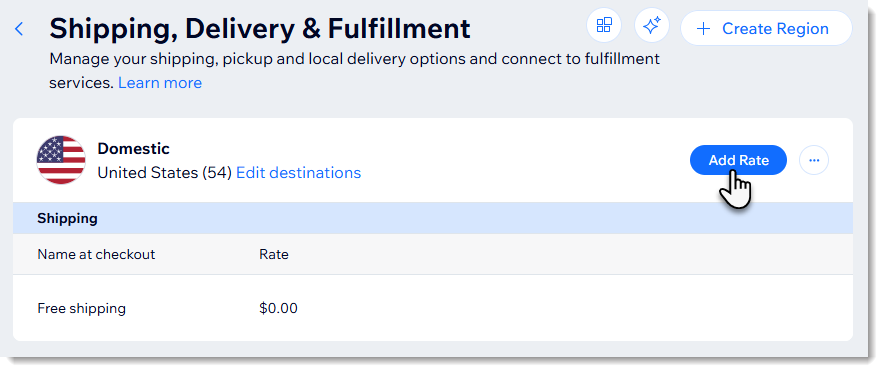
- (לא חובה) צרו כללי משלוח משלכם. לפרטים נוספים
הערה: הפרטים האלה מופיעים בנוסף לאפשרויות המשלוחים של אמזון. אם אתם מוכרים פריטים שאספקתם לא מתבצעת על-ידי אמזון, אתם צריכים כללי משלוח משלכם. אתם יכולים גם ליצור כללים לאיסוף מהחנות עבור לקוחות מקומיים. - גללו למטה למקטע Installed Apps (אפליקציות מותקנות) והקליקו על המתג שליד Multi-Channel Fulfillment כדי להפעיל אותו.
שימו לב: אם אתם שולחים ליותר מאזור אחד (למשל לארה"ב ולקנדה), אתם צריכים להפעיל את המתג הזה בנפרד עבור כל אזור.
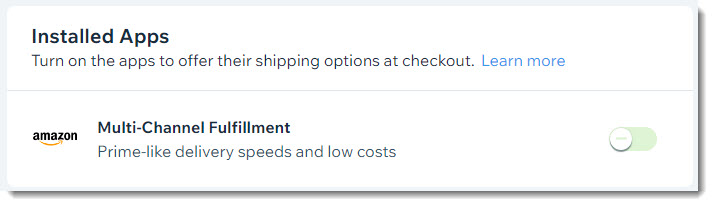
שלב 7 | (לא חובה) הוספת תג Fulfilled by Amazon (אספקה על-ידי אמזון)
מומלץ להציג את תג Fulfilled by Amazon בכל מקום שתרצו באתר כדי להגדיל את אמון הלקוחות בו.
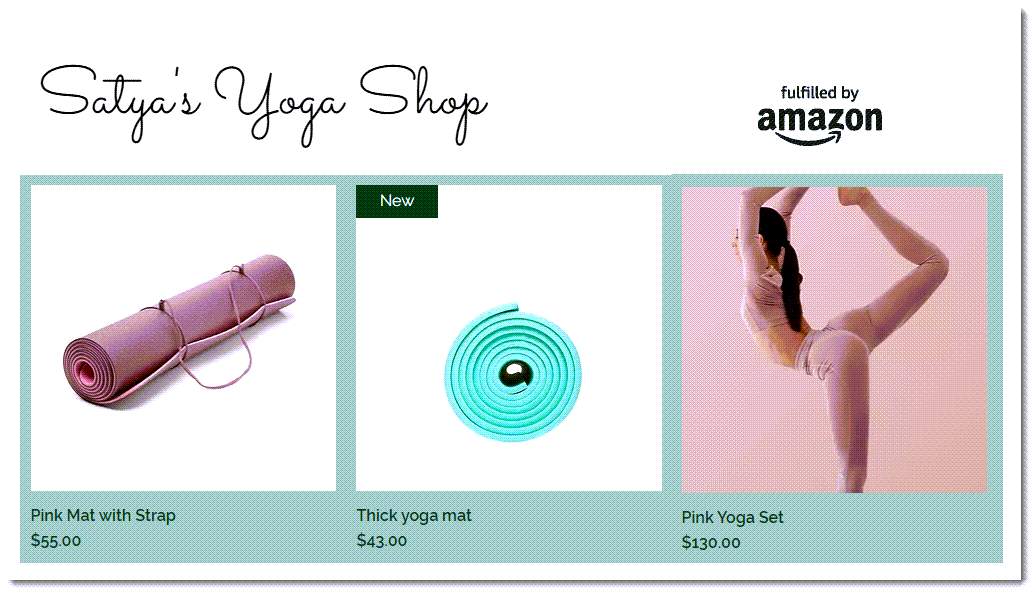
השלבים הבאים:
- למדו על טיפול בהזמנות אחרי הגדרת אמזון MCF.
- לשאלות על האפליקציה ותמיכה טכנית, צרו קשר עם אמזון בכתובת mcf-app-support@amazon.com.

